Cara Mengatasi iPhone Stuck di Recovery Mode
by Anna Sherry Diperbarui pada 2022-12-13 / Perbarui untuk iPhone Fix
Selalu ada masalah saat kita menggunakan iphone. Salah satu masalah yang dilaporkan pengguna adalah iPhone macet dalam mode pemulihan di mana simbol iTunes atau ikon komputer terus muncul di layar hitam. Jika Anda juga mengalaminya, Anda mungkin mencari kemungkinan perbaikan. Dalam posting ini, kami akan menjelaskan sepenuhnya cara keluar dari mode pemulihan iPhone — mari kita mulai.

- Bagian 1: Cara Mengatasi iPhone Stuck di Recovery Mode
- Bagian 2: Bagaimana Cara Keluar dari Recovery Mode?
- FAQ tentang Mode Pemulihan iPhone
Bagian 1: Cara Mengatasi iPhone Stuck di Recovery Mode
Mode pemulihan memungkinkan Anda memperbarui atau memulihkan iPhone ke kondisi pabriknya. Biasanya digunakan untuk sepenuhnya menghapus instalasi iOS yang ada dan memulai dari awal. Namun, terkadang iPhone dapat tiba-tiba macet dalam mode pemulihan.
Mengapa iPhone saya terjebak dalam mode pemulihan? Mungkin ada beberapa alasan untuk ini.
- Ada masalah pada sistem operasi iPhone Anda, yang menyebabkan pemulihan terhenti dan menghentikan iPhone Anda keluar dari mode pemulihan.
- Anda telah menginstal pembaruan dan gagal karena penyimpanan iPhone yang penuh, file pembaruan yang rusak, atau prosedur pembaruan yang salah, mengakibatkan iPhone terjebak dalam mode pemulihan.
- Anda juga dapat terhenti di layar mode pemulihan karena kerusakan perangkat keras atau baterai lemah.
Sekarang setelah Anda mengetahui kemungkinan penyebabnya, mari kita bahas tentang cara memperbaiki iPhone yang macet di mode pemulihan.
Bagian 2: Bagaimana Cara Keluar dari Recovery Mode?
Bergantung pada alasan mengapa Anda menghadapi iPhone macet pada masalah mode pemulihan, perbaikan yang berbeda akan berlaku. Tanpa penundaan, mari kita bicara tentang cara keluar dari mode pemulihan iPhone.
- Solusi 1: Paksa Mulai Ulang untuk Mengeluarkan iPhone dari Mode Pemulihan
- Solusi 2: Satu Klik untuk Keluar dari Mode Pemulihan iPhone (Disarankan)
- Solusi 3: Keluar dari Mode Pemulihan iPhone dengan iTunes/Finder
- Solusi 4: Perbaiki iPhone Terjebak dalam Mode Pemulihan dengan Memasuki Mode DFU
- Solusi 5: Hubungi Dukungan Apple untuk Memperbaiki iPhone Terjebak dalam Mode Pemulihan
Solusi 1: Paksa Mulai Ulang untuk Mengeluarkan iPhone dari Mode Pemulihan
Hal pertama yang harus Anda coba untuk memperbaiki iPhone yang macet di layar pemulihan adalah dengan memaksa memulai ulang iPhone. Melakukannya sering memperbaiki masalah umum iPhone yang macet yang terjadi karena gangguan dan bug kecil. Berikut cara mengeluarkan iPhone dari mode pemulihan dengan memulai ulang secara paksa. Pastikan Anda melakukan langkah-langkah di bawah secara berurutan.
- Tekan dan lepas tombol volume atas dengan cepat.
- Tekan dan lepaskan tombol volume turun dengan cepat.
Tekan dan tahan tombol samping hingga Anda melihat logo Apple.

Solusi 2: Satu Klik untuk Keluar dari Mode Pemulihan iPhone (Disarankan)
Salah satu alasan utama iPhone Anda macet dalam mode pemulihan adalah pemutakhiran iOS yang rusak. Kami tahu kedengarannya sulit untuk diperbaiki, tetapi sebenarnya dengan alat yang tepat di sisi Anda, Tenorshare ReiBoot tepatnya.
Fitur Utama Tenorshare ReiBoot
- Masuk dan keluar dari mode pemulihan iPhone.
- Perbaiki iPhone yang macet di logo Apple/layar hitam atau putih/loop boot.
- Memilah UI sistem yang menguras banyak baterai atau lamban.
- Perbaiki bug dan masalah tingkat sistem lainnya.
Cara Mengeluarkan iPhone dari Mode Pemulihan dengan Satu Klik
Keluar dari mode pemulihan dengan ReiBoot sangatlah mudah. Cukup ikuti langkah-langkah di bawah ini.
Unduh dan instal ReiBoot di komputer Anda — lalu buka.

Hubungkan perangkat Anda ke komputer dan kemudian pilih "Keluar dari Mode Pemulihan".

Tunggu beberapa saat hingga proses selesai dan Anda siap berangkat!

Solusi 3: Keluar dari Mode Pemulihan iPhone dengan iTunes/Finder
Solusi ketiga adalah menggunakan iTunes atau Finder untuk memperbaiki iPhone yang terjebak dalam mode pemulihan. Perhatikan bahwa tindakan ini akan menghapus semua data Anda yang belum dicadangkan.
Jika Anda setuju dengan itu, mari kita bahas tentang cara memperbaiki iPhone yang macet di mode pemulihan dengan metode ini.
- Jika Anda menggunakan PC Windows, perbarui iTunes ke versi terbaru. Jika Anda menggunakan Mac, Anda tidak perlu memasang apa pun.
- Hubungkan iPhone Anda ke komputer dan buka iTunes/Finder.
iTunes/Finder akan mendeteksi iPhone Anda dan menampilkan popup yang menyatakan bahwa iPhone Anda perlu diperbarui atau dipulihkan.
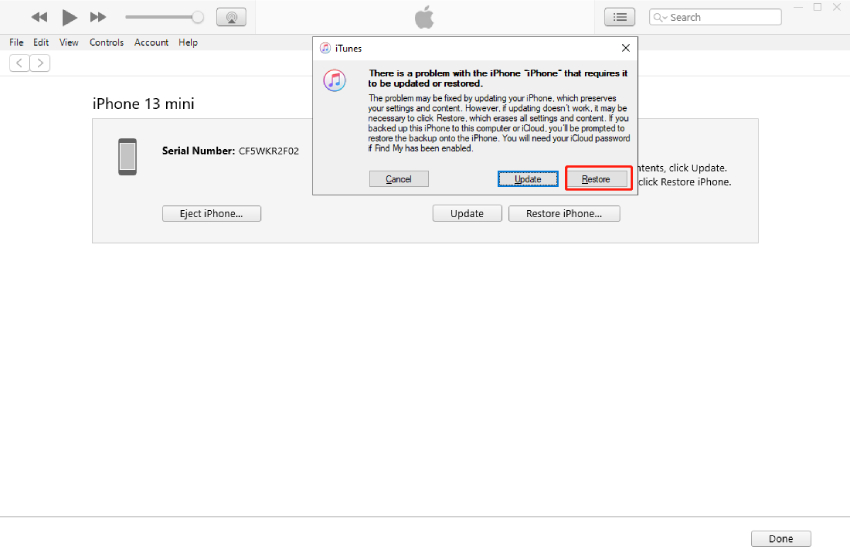
- Pilih opsi "Pulihkan iPhone" untuk memicu proses pemulihan.
- Tunggu hingga proses selesai. Mungkin perlu beberapa saat jadi tunggu dengan sabar hingga ponsel kembali seperti baru.
Solusi 4: Perbaiki iPhone Terjebak dalam Mode Pemulihan dengan Memasuki Mode DFU
Metode lain untuk mengeluarkan iPhone dari mode pemulihan adalah dengan memasukkannya ke mode DFU dan memulihkannya dengan komputer. DFU adalah pemulihan terdalam untuk iPhone yang membantu memulihkan dari masalah serius—mulai dari firmware hingga perangkat lunak.
Untuk memperbaiki iPhone yang terjebak pada masalah mode pemulihan, ikuti langkah-langkah di bawah ini untuk mengalihkan iPhone Anda ke mode DFU.
- Hubungkan iPhone Anda ke komputer menggunakan kabel USB. Jika Anda menggunakan PC, pastikan iTunes terinstal dan terbuka.
- Secara berurutan, tekan dan lepas tombol volume naik, tekan dan lepas tombol volume turun, lalu tekan dan tahan tombol samping hingga layar menjadi gelap.
Saat layar menyala, tekan dan tahan tombol volume turun dan tombol samping secara bersamaan.

Setelah 5 detik, lepaskan tombol samping tetapi terus tahan tombol volume turun hingga Anda melihat pop-up di Finder atau iTunes yang menyatakan bahwa iPhone Anda dalam mode pemulihan.

- Klik "OK" dan Pilih "Pulihkan iPhone", lalu ikuti petunjuk di layar untuk menyelesaikan seluruh proses.
Solusi 5: Hubungi Dukungan Apple untuk Memperbaiki iPhone Terjebak dalam Mode Pemulihan
Apakah iPhone Anda terjebak dalam mode pemulihan sampai sekarang? Jika tidak ada metode di atas yang berhasil mengeluarkan iPhone Anda dari mode pemulihan, mungkin ada yang salah dengan perangkat keras iPhone Anda.
Dalam kasus tersebut, sebaiknya hubungi Dukungan Apple untuk mendapatkan bantuan. Jika Anda memutuskan untuk pergi ke Apple Store dan meminta teknisi Apple Store untuk memperbaiki masalah khusus untuk Anda, kami sarankan Anda mengunjungi Situs Web Dukungan Apple untuk membuat janji bantuan terkait perbaikan perangkat keras.
FAQ tentang Mode Pemulihan iPhone
T1: Kapan saya harus menggunakan mode pemulihan?
Saat perangkat Anda berperilaku tidak terduga dan Anda ingin memulihkannya sepenuhnya ke versi iOS terbaru, Anda dapat mengalihkan iPhone ke mode pemulihan.
T2: Apa yang terjadi saat Anda memulihkan iPhone dalam mode pemulihan?
Versi terbaru iOS yang tersedia untuk iPhone Anda diunduh dan diinstal di dalamnya.
T3: Apakah Mode Pemulihan menghapus data saya?
Memasuki mode pemulihan tidak menghapus data Anda. Tetapi jika Anda memulihkan iPhone, itu akan terjadi.
Kesimpulan
Sekarang Anda sudah mengetahui semua solusi untuk mengatasi iPhone yang macet di mode pemulihan. Ingat, solusi paling sederhana dan termudah untuk masalah ini adalah Tenorshare ReiBoot - coba segera sebelum Anda mencoba yang lain.







